티스토리 뷰

- 환경 또는 준비물
PC : Windows 10, Wireshark 프로그램, 무선 네트워크 인터페이스(WiFi)
Mobile : Android, WiFi 되야함
위 내용을 보시면 아시겠지만, PC에는 Wireshark 가 설치되어 있어야 하고, 무선 인터넷 연결이 가능한 PC여야 합니다. 그리고 운영체제는 Windows10 기준에서 설명하도록 합니다.
Mobile 의 경우에는 WiFi가 되지 않는 엄청 오래된 폰이 아니라면 별도로 설치할 것이 없습니다.
PC 에서 해야할 것?
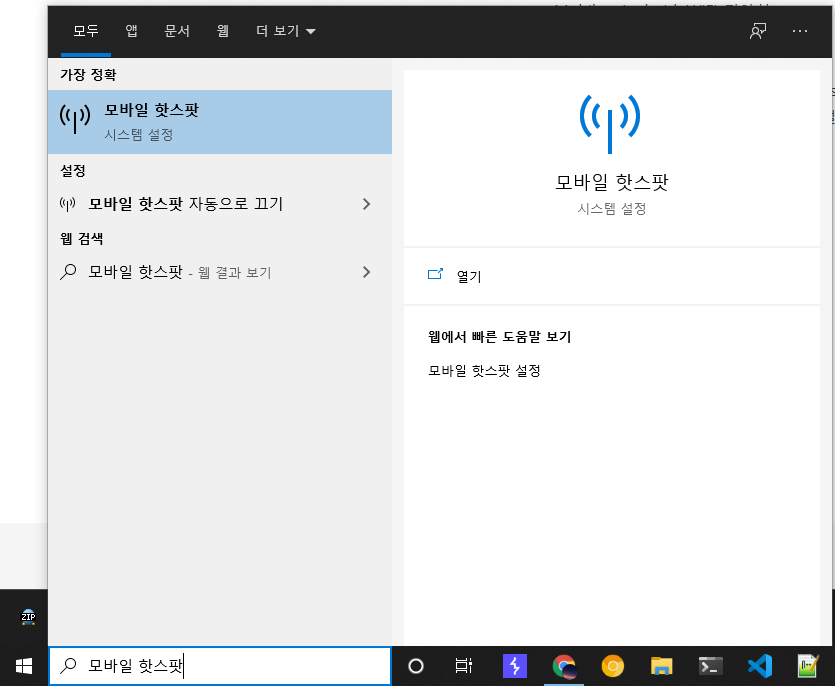
우선 모바일 핫스팟을 검색해줍시다. 그럼 위와 같이 [시스템 설정]에 모바일 핫스팟이 나옵니다. 클릭해주면 아래와 같이 나옵니다.

만약 현재 WiFi(무선 네트워크)에 연결되어 있지 않다면 위와 같이 나오지 않을 수 있습니다. 그러므로 반드시 WiFi에 연결된 상태에서 시도해주세요.
편집 버튼을 눌러서 네트워크 이름, 암호를 설정할 수 있습니다.

편집 하셨다면 저장 버튼을 누른 후 이제 "다른 디바이스와 인터넷 연결 공유" 를 켬으로 스위치를 전환해줍니다.

그러면 위와 같이 현재 "연결된 장치"가 최대 8개 중에 0개 연결되어 있다는 것을 알 수 있습니다. 또 하나 새로 생긴 것은 새로운 네트워크 인터페이스가 생긴 것을 확인할 수 있습니다. 확인 하시는 방법은 아래 창에서 보실 수 있습니다. [제어판] - [네트워크 및 인터넷] - [네트워크 연결] 순서로 메뉴를 들어가셔도 되고, 아니면 단순히 [실행] 창이나 cmd(명령프롬프트)에서 ncpa.cpl 명령을 입력하셔도 됩니다.

저 같은 경우에는 가상의 네트워크 인터페이스가 많이 설치되어 있어서 조금 지저분하게 많이 보입니다. 하지만 저희가 공통적으로 확인할 수 있는 부분은 위 이미지에서는 "로컬 영역 연결* 10" 인터페이스 입니다. 인터페이스 종류로는 "Microsoft Wi-Fi Direct Virtual Adapter" 입니다. 이 부분이 새로 생겼는 지 확인해주시면 되겠습니다. 인터페이스의 이름은 각기 다를 수 있습니다.
이제 Wireshark 를 실행해보겠습니다. 실행하자마자 Capture Interface 메뉴에서 패킷 캡쳐할 인터페이스를 골라줍니다. 이 때 아까 보았던 "로컬 영역 연결* 10"을 골라줍니다. 이름이 다르다면 모바일 핫스팟 설정 On 시 새로 생겨난 인터페이스를 골라주시면 되겠습니다.

Start 버튼을 눌러 패킷 캡쳐를 시작합니다. 그러면 아무 내용도 없는 것을 확인할 수 있습니다.
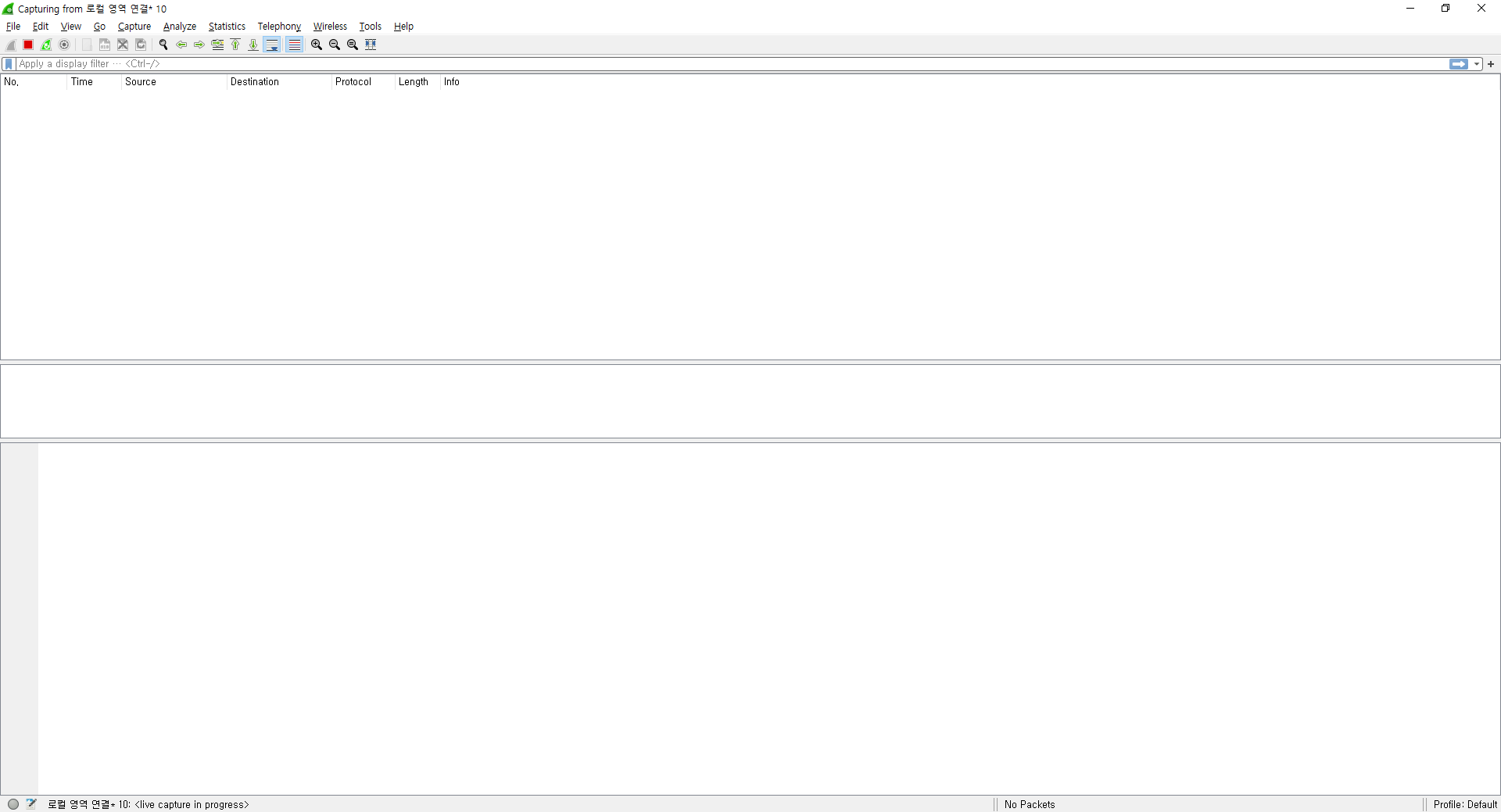
왜냐하면 아직 해당 인터페이스에 연결된 장치가 없을 뿐더러 네트워크 통신하고 있는 내역이 없기 때문입니다.
MOBILE 에서 해야할 것?
이제 저희가 Mobile Adhoc 또는 Mobile Access Point 또는 PC에서 만든 Mobile 공유기 라고 불릴 수 있는 이 "로컬 영역 여결* 10" 인터페이스에 Mobile을 연결해줘야 합니다.
연결하는 방법은 매우 쉽습니다. 아까 편집했던 네트워크 이름에 해당하는 "Domdom's Hotspot"을 모바일에서 WiFi 연결을 해주면 됩니다. 기존에 연결하고 있는 WiFi는 해제하고 아래 보이는 사용 가능한 네트워크에서 Domdom's Hotspot에 연결하도록 하겠습니다. 여기에 연결한다고 해서 인터넷에 접속이 안되고 하지는 않습니다. 왜냐하면 PC에서 다시 인터넷이 가능한 WiFi에 연결이 되어 있기 때문입니다.
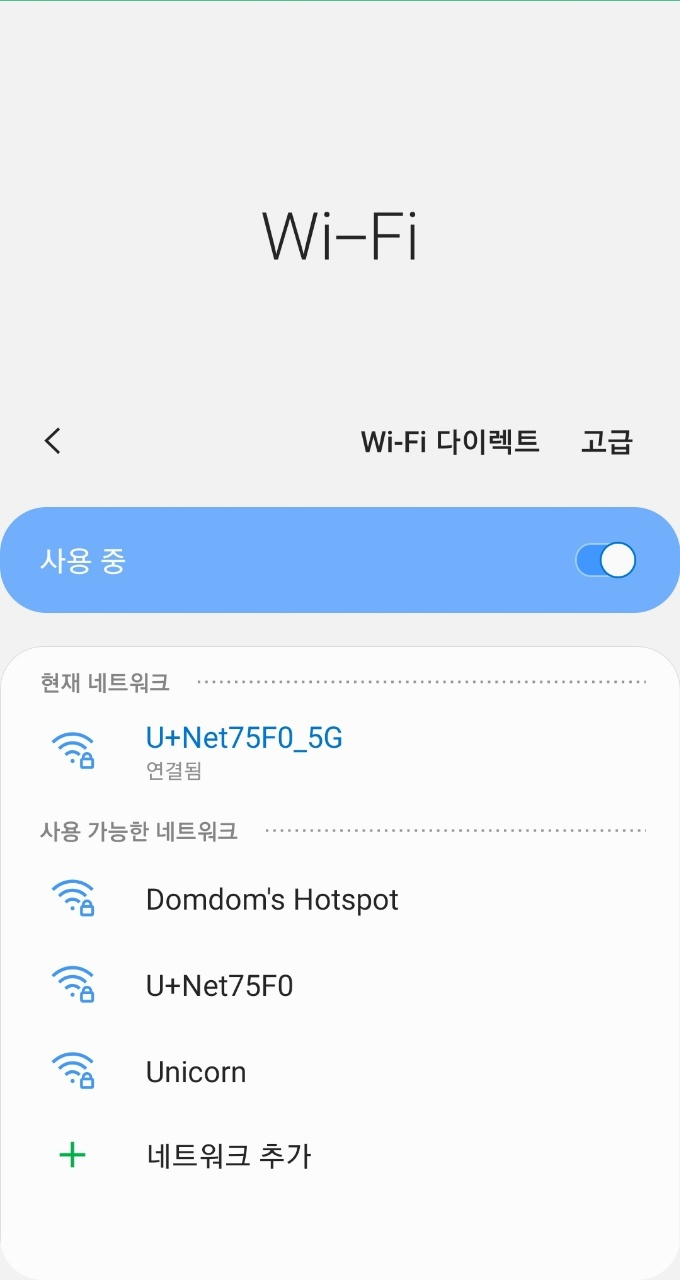
이제 Domdom's Hostspot 에 아까 설정한 비밀번호를 입력하고 연결을 해봅니다.
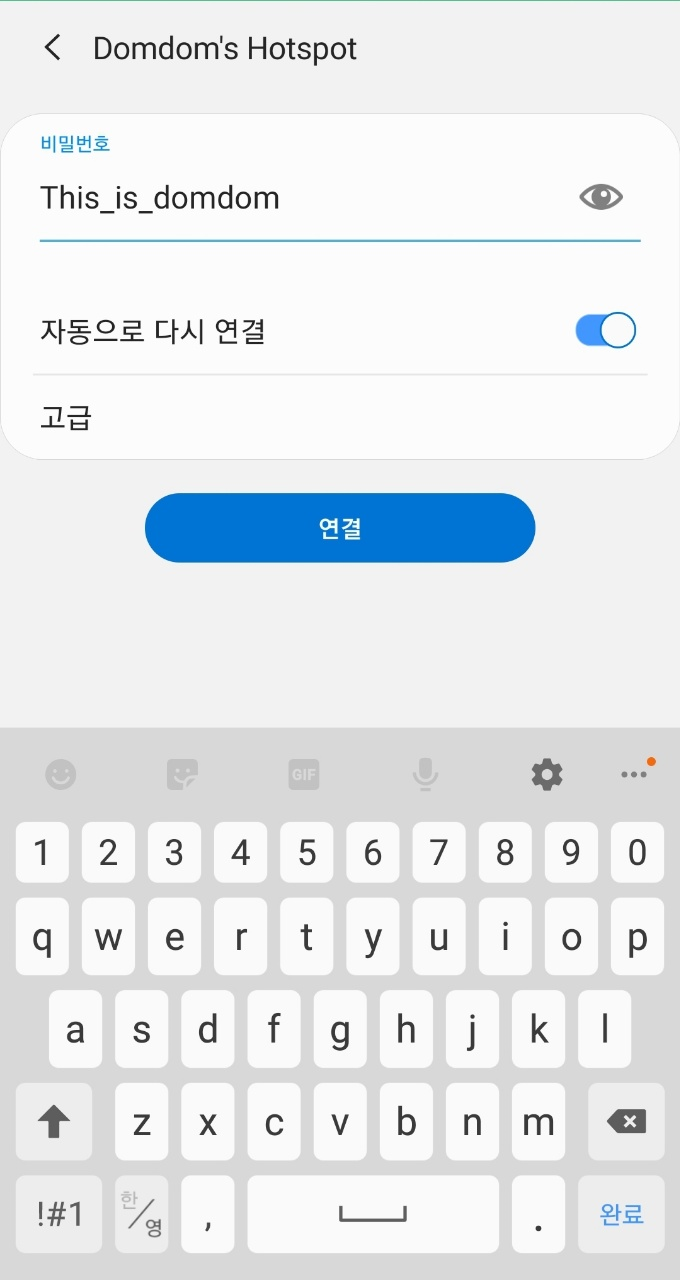

그러면 이제 다시 "모바일 핫스팟" 창에서 확인해봅시다. 연결된 장치가 1개 생긴 것을 확인할 수 있습니다.
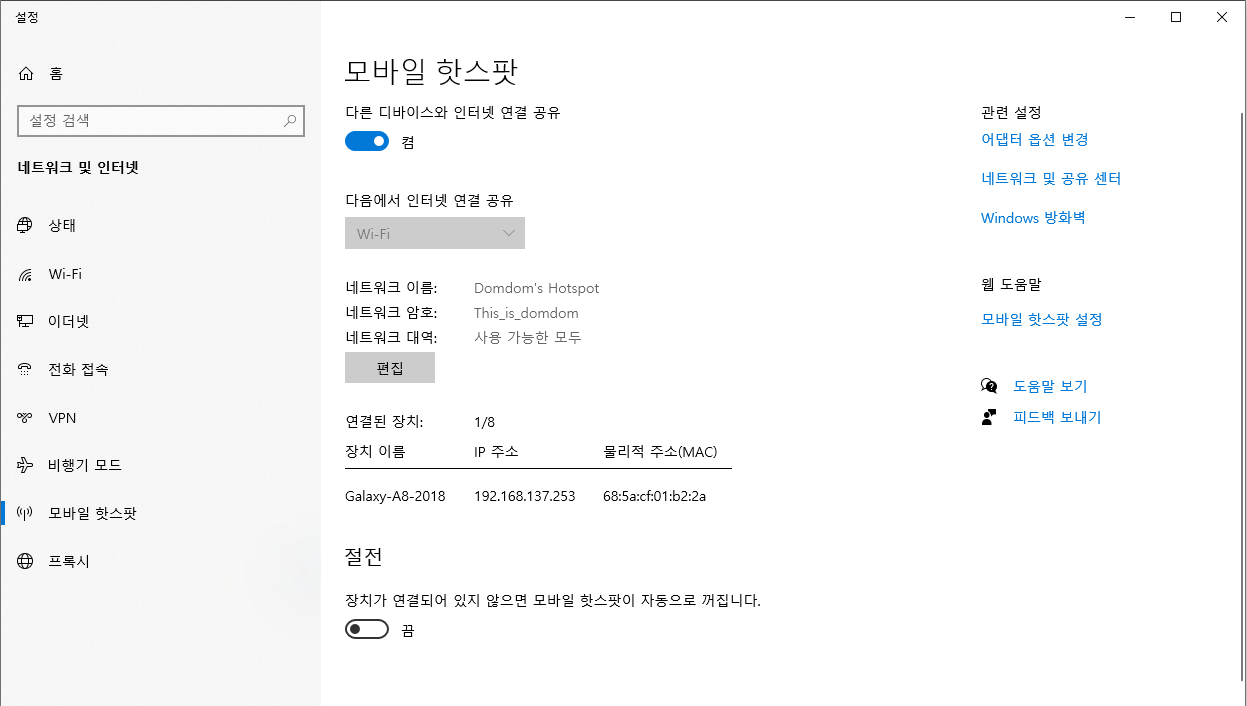
WIRESHARK 에서 해야할 것? 패킷 확인!
이제 Wireshark 에서 패킷을 확인해보겠습니다. 아래와 같이 모바일에서 통신하는 패킷들이 전부 캡쳐되는 것을 보실 수 있습니다. (아래 이미지에서는 카카오톡 관련 암호화된 패킷으로 보이네요.)

참고로 모바일 핫스팟을 끄기 위해서는 다시 "모바일 핫스팟" 창에서 스위치를 반대로 끄시면 됩니다.
- 끝 -
'도구 > Etc' 카테고리의 다른 글
| [2022년 정보처리기사 필기] 1. 소프트웨어설계: Cp1. 요구사항확인 (0) | 2022.01.10 |
|---|---|
| [정규표현식] 정규식으로 데이터가 개인정보인지 알아내는 방법 (0) | 2021.10.26 |
| [오류해결] 장고 서버 requests.exceptions.SSLError 오류해결 (0) | 2021.10.12 |
| [오류해결] cgroups: cgroup mountpoint does not exist: unknown (2) | 2021.10.03 |
| [인코딩] base64 와 base64 url-safe 차이점 (0) | 2021.09.05 |
